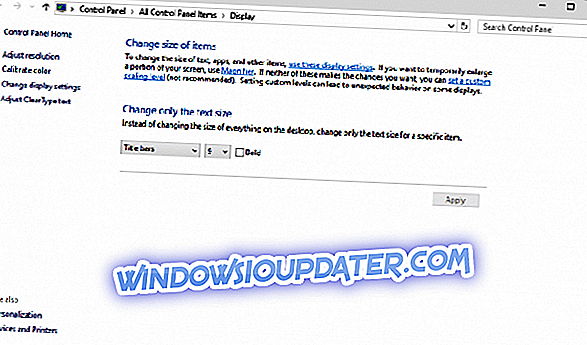Windows er et meget brugerdefineret operativsystem, og du kan ændre sit udseende efter dit ønske. For eksempel, hvis du vil ændre tekststørrelsen på en bestemt Windows-funktion, kan du gøre det med et par klik. I denne artikel viser vi dig, hvordan du gør det.
Det er velkendt, at Microsoft fjernede mange funktioner i Windows 7 i Windows 8 og Windows 10 (læs mere om det i vores artikel om hvilke funktioner der er blevet fjernet fra Windows 7), og en af dem er dialogboksen Advanced Appearance Settings. Denne dialog giver dig mulighed for at udføre forskellige udseendetilpasninger, som f.eks. Skiftende farver og vinduesmålinger. I Windows 8, 8.1 og Windows 10 er alt, hvad der er tilbage, et par indstillinger af tekststørrelsen.
Men vi kan ikke garantere, at dette vil forblive sådan, fordi Windows 10 er igangværende arbejde, og den endelige udgivelse af operativsystemet altid medfører nogle ændringer. Men at ændre kun tekststørrelsen er absolut bedre valg end at ændre hele DPI, fordi ændring af DPI ofte forårsager nogle skaleringsproblemer.
Hvordan ændrer jeg skrifttypestørrelsen på Windows 10?
For at øge størrelsen på forskellige tekster af dit system skal du gøre følgende:
- Højreklik på skrivebordet og gå til Skærmindstillinger
- Gå til Avancerede skærmindstillinger under Visningsafsnit
- Gå til Avanceret indstilling af tekst og andre elementer i avanceret skærmindstillinger
- Under Ændre kun tekststørrelser vil du lægge mærke til en rullemenu. Den indeholder indstillinger for tekststørrelser af forskellige systemtekster (titellinjer, menuer, meddelelsesbokse, palettitler, ikoner og værktøjstips). Vælg den ønskede tekst, og skift dens størrelse fra rullemenuen ud for den
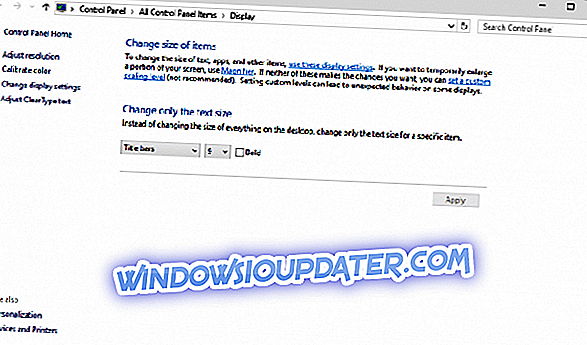
- Du kan også indstille skrifttyper til fed skrift ved at markere Bold
- Klik på Anvend og luk alle vinduer til Displayindstillinger.
Bemærk : Ovennævnte trin gælder for ældre Windows 10-versioner.
På nyere versioner af Windows 10 kan du ændre skriftstørrelsen fra siden Indstillinger. Gå til Indstillinger> System> Skærm> Skift størrelse på tekst, apps og andre elementer. Brug rullemenuen til at vælge den skrifttype, du vil have.

Hvordan ændres skriftstørrelsen i browsere?
Hvis du kun vil øge eller formindske skriftstørrelsen i din browser, kan du blot trykke på CTRL-tasten og bruge dit mushjul til at gøre det. Hvis du vil fortryde ændringerne, skal du blot trykke på CTRL og 0 (nul) på samme tid.
Det ville være alt, hvis du har spørgsmål, forslag eller nogle yderligere kommentarer, bedes du skrive det ned i kommentarfeltet.
RELATEREDE GUIDER TIL AT KONTROLLERE:
- Sådan løser du fejlfinding i Windows 10
- Sådan repareres skrifttype fejl i Windows 10
- Fix: Windows 10, 8.1, 7 skrifttype er for lille
Redaktørens bemærkning: Dette indlæg blev oprindeligt offentliggjort i april 2015 og er siden opdateret for friskhed og nøjagtighed.